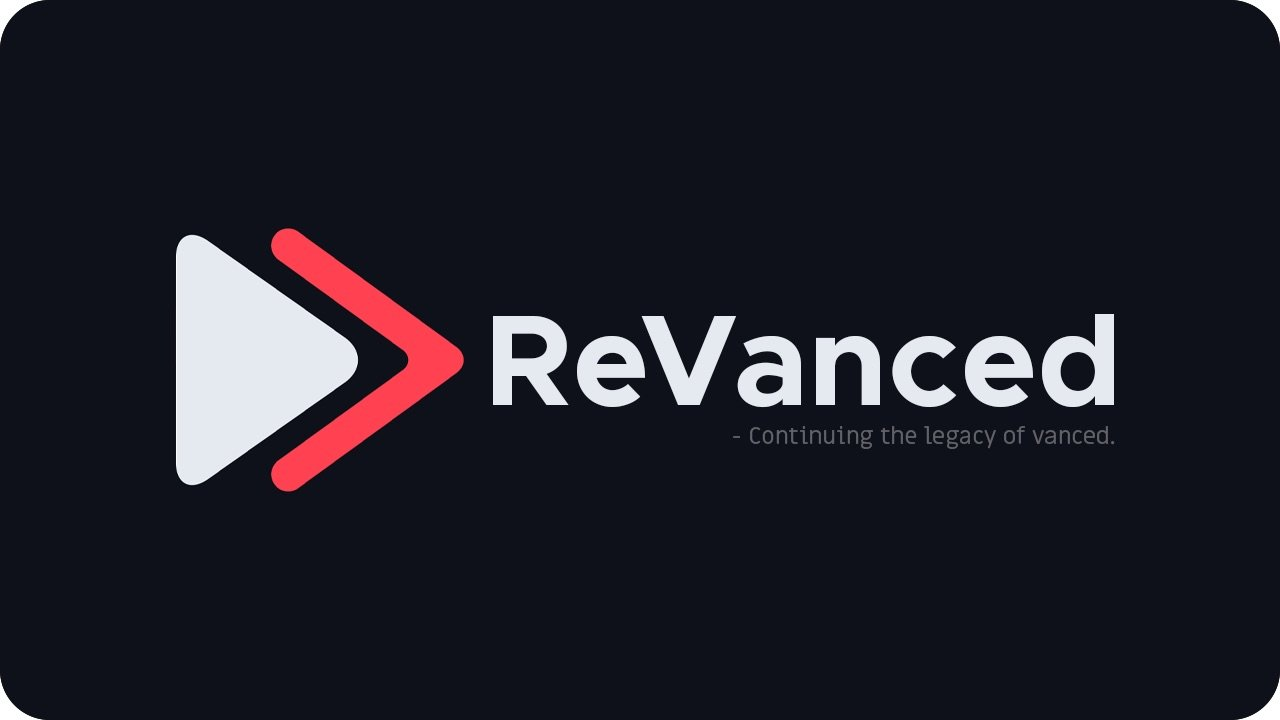Rencontrez-vous YouTube Revanced qui ne fonctionne pas , continue de s’arrêter et ne charge pas l’erreur ? Vous vous demandez comment résoudre facilement ce problème ? Ne vous inquiétez pas, ce blog vous guidera pour corriger l’erreur.
Vous connaissez peut-être YouTube ReVanced, l’une des meilleures alternatives à YouTube. Il possède plusieurs fonctionnalités et son utilisation est gratuite via sa version Premium connue car elle offre plusieurs options comme la lecture en arrière-plan, le blocage des publicités, etc.
Cependant, l’application est facile à utiliser, mais parfois elle ne répond pas et affiche une erreur. De nombreux utilisateurs ont également signalé le problème lors de l’utilisation de cette application.
Par conséquent, si vous recherchez également des correctifs, lisez cet article. Ici, vous apprendrez comment réparer YouTube ReVanced qui ne fonctionne pas sur un téléphone Android.
Comment résoudre le problème « YouTube ReVanced ne fonctionne pas/ne se charge pas » sur Android ?
Il est maintenant temps de découvrir les meilleurs moyens de résoudre l’erreur « YouTube ReVanced ne répond pas ». Suivez-les un par un et vérifiez lequel fonctionne pour vous.
Alors lisons plus loin.
Méthode 1 : Vérifiez et installez correctement l’application
La première méthode que je vais vous suggérer est de vérifier et d’installer correctement l’application. Lorsque l’application n’est pas correctement installée, vous pouvez rencontrer un problème d’arrêt continu de YouTube Revanced.
Il faut savoir que l’application fonctionne avec l’aide de microG qui est une open source de Google. Cela fonctionne en remplacement des services Google Play, mais l’erreur peut se produire lorsque vous utilisez l’application sans microG.
Voici ce que vous devez faire:
- Tout d’abord, téléchargez microG sur votre téléphone et installez-le
- Après cela, installez YouTube ReVanced
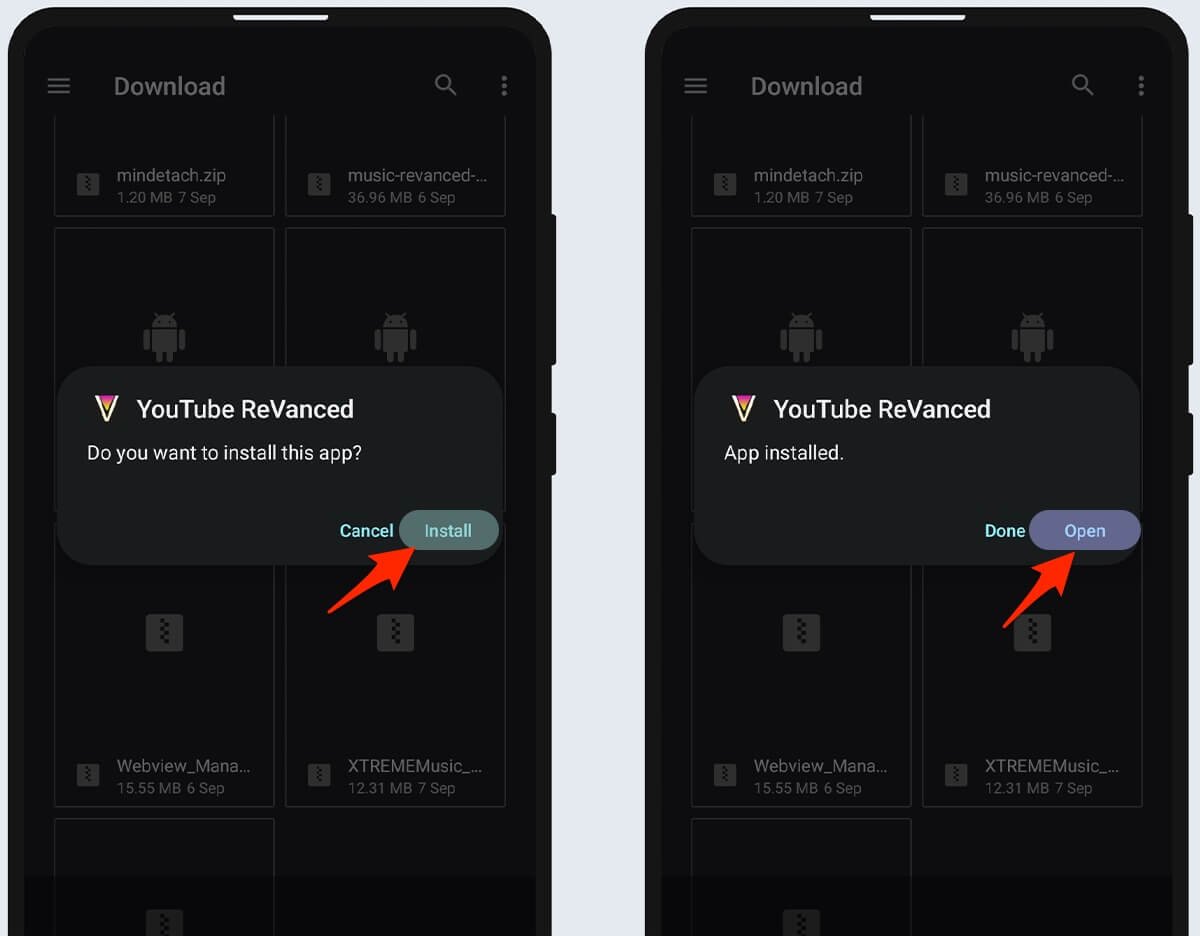
Voilà, maintenant l’application fonctionnera correctement
Méthode 2 : vérifier la bonne connexion Internet
Même une mauvaise connexion Internet est également l’une des raisons pour lesquelles YouTube ReVanced ne fonctionne pas sur Android. Par conséquent, vous devez toujours vérifier si votre appareil dispose d’une connexion Internet fiable.
Il est également suggéré de passer du Wi-Fi aux données mobiles ou vice versa, ou vous pouvez également réinitialiser les paramètres Wi-Fi.
Méthode 3 : supprimer le cache de l’application YouTube ReVanced
Chaque application que vous utilisez stocke de nombreux fichiers de cache pour aider les utilisateurs à utiliser la même application à l’avenir. Cela permet également à l’application de fonctionner correctement, mais parfois les fichiers de cache sont corrompus, entraînant ainsi un tel problème.
Par conséquent, il vous est suggéré de vider le cache de l’application pour résoudre le problème de non-chargement de Youtube Revanced.
Voici les étapes à suivre :
- Tout d’abord, allez dans Paramètres sur votre téléphone
- Maintenant, allez dans Applications ou Gestion des applications
- Ensuite, recherchez l’application YouTube ReVanced et cliquez dessus
- Maintenant, appuyez sur Utilisation du stockage
- Enfin, cliquez sur l’ option Effacer le cache
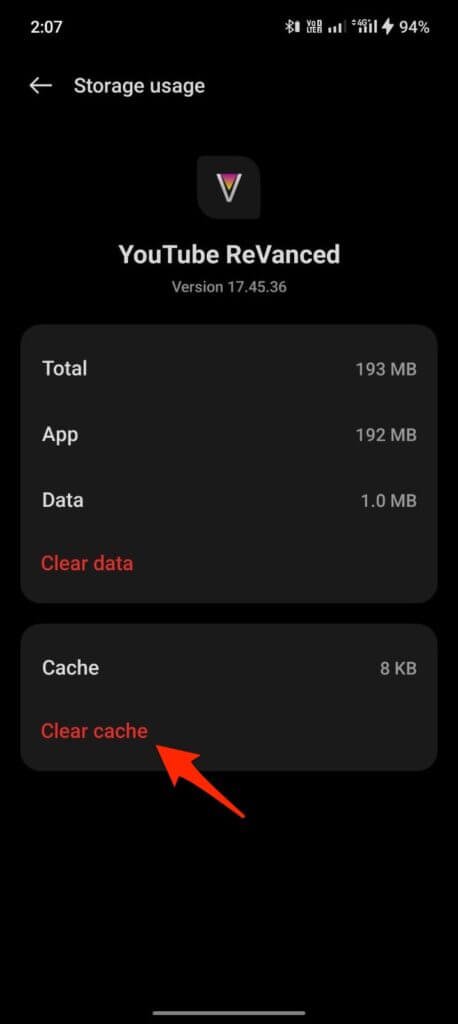
Méthode 4 : désactiver l’optimisation de la batterie
La plupart du temps, l’activation de l’option d’optimisation de la batterie peut également être la raison pour laquelle YouTube ReVanced continue de planter des erreurs. Dans cette situation, vous devriez essayer de désactiver l’optimisation de la batterie pour éviter des erreurs inattendues.
Suivez les étapes ci-dessous :
- Tout d’abord, lancez les paramètres sur votre appareil
- Maintenant, choisissez l’ option Batterie
- Ensuite, recherchez YouTube ReVanced
- Ensuite, choisissez Optimisation de la batterie et faites-le “Ne pas optimiser”
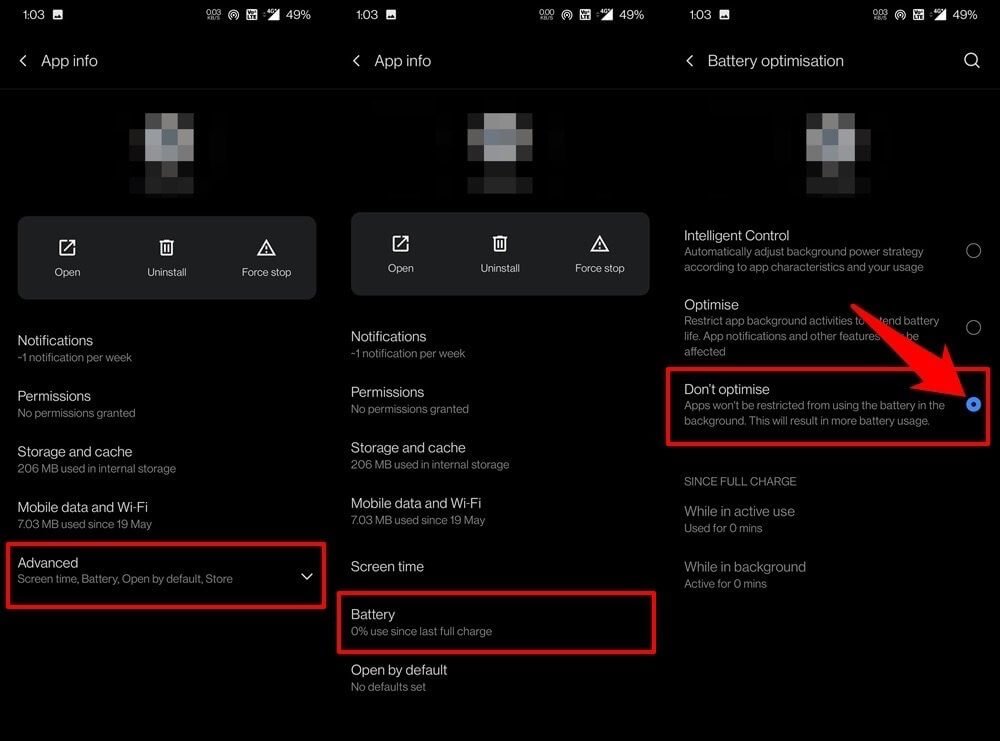
C’est ça
Méthode 5 : vérifier l’accès aux données pour l’application
Les utilisateurs de téléphones Android savent très bien qu’ils ont la possibilité d’activer/désactiver Internet pour chaque application. Cela signifie que vous pouvez restreindre l’utilisation des données de n’importe quelle application de votre choix et si vous l’avez fait pour l’application YouTube ReVanced, vous pouvez rencontrer un tel problème.
Voici les étapes à suivre :
- Tout d’abord, allez dans Paramètres sur votre téléphone
- Maintenant, cliquez sur l’ option Réseau mobile
- Ensuite, choisissez Accès au réseau sous Utilisation des données
- Après cela, recherchez l’application YouTube ReVanced
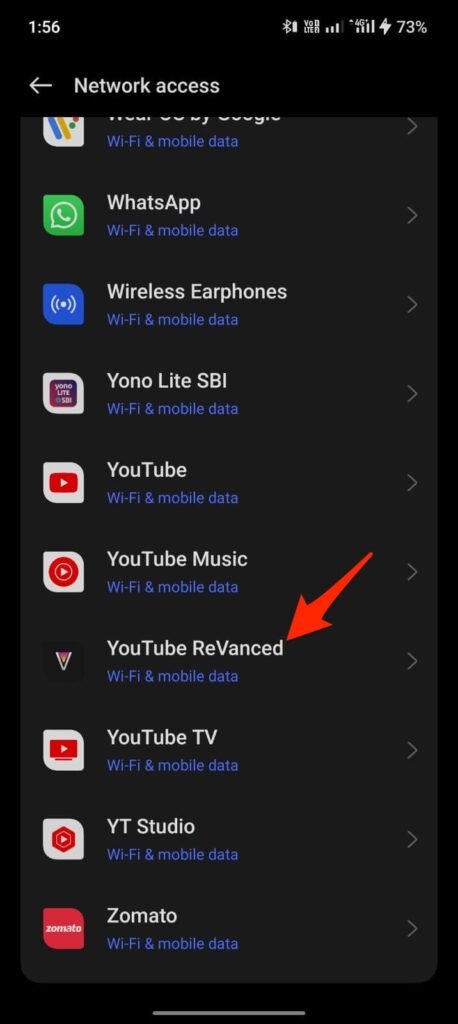
- Ici, assurez-vous que « Désactiver l’accès au réseau » est désactivé. Si tel est le cas, modifiez tous les paramètres pour l’accès Internet requis
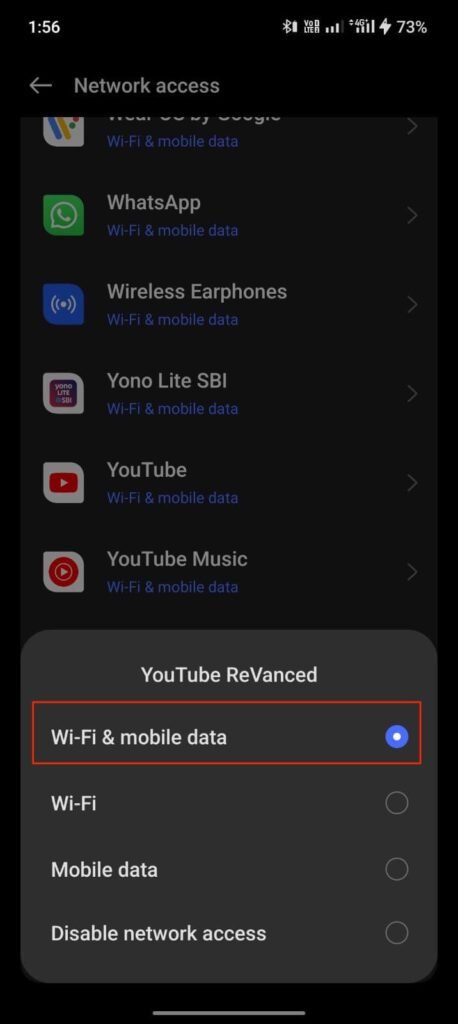
Méthode 6 : optez pour DNS sur HTTPS
Il vous est également suggéré d’utiliser DNS sur HTTPS pour résoudre le problème. Le DNS aide à restaurer après la demande et la vitesse d’Internet n’est pas affectée par sa modification. S’il y a un blocage du FAI, cela peut empêcher le chargement de votre contenu.
Dans une telle situation, vous pouvez opter pour un serveur proxy pour accéder à votre contenu car ce processus contourne les filtres du FAI et crée un moyen sécurisé.
Méthode 7 : vérifier la date et l’heure
Vous devez également vérifier que la date et l’heure sont correctement configurées sur votre appareil. Lorsque vous utilisez une application en ligne comme YouTube ReVanced, il devient indispensable de vérifier la date et l’heure si elles sont correctes ou non.
Voici les étapes à suivre :
- Tout d’abord, lancez Paramètres sur un téléphone Android
- Maintenant, vérifiez l’option « Date et heure »
- Après cela, activez « Date et heure automatiques »
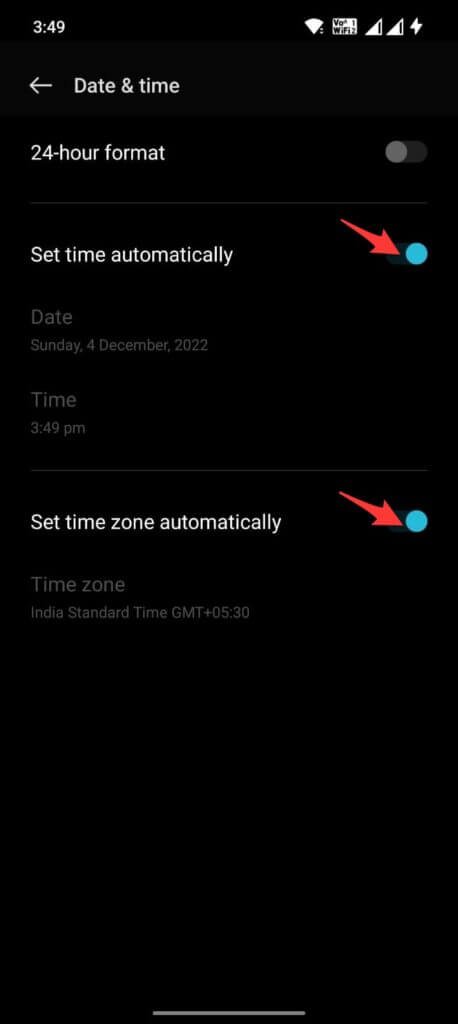
C’est ça.
Méthode 8 : réessayez après un certain temps
Lorsque l’erreur persiste et que vous ne savez pas quoi faire, attendez un peu. Le problème de non-fonctionnement de YouTube Revanced peut provenir de YouTube et n’est pas de votre ressort.
Il est donc préférable d’attendre un peu et de réessayer d’accéder à l’application. Espérons que cette fois, vous pourrez utiliser l’application sans aucun problème.
Conclusion
De nombreux utilisateurs utilisent l’application ReVanced comme alternative à YouTube. Cependant, il possède plusieurs fonctionnalités premium que les utilisateurs peuvent facilement utiliser. Parfois, l’application ne fonctionne pas et affiche une erreur « YouTube Revanced continue de planter ».
Il n’y a pas de quoi s’inquiéter car ce type d’erreur peut se produire la plupart du temps. Dans ce blog, j’ai discuté de différentes façons de résoudre le problème de non-fonctionnement de YouTube Revanced et j’espère que vous l’avez résolu avec succès.
De plus, si vous avez des suggestions ou des questions, déposez-les dans la section des commentaires ci-dessous.
Sophia Louis is a professional blogger and SEO expert. Loves to write blogs & articles related to Android & iOS Phones. She is the founder of fr.android-ios-data-recovery.com and always looks forward to solve issues related to Android & iOS devices